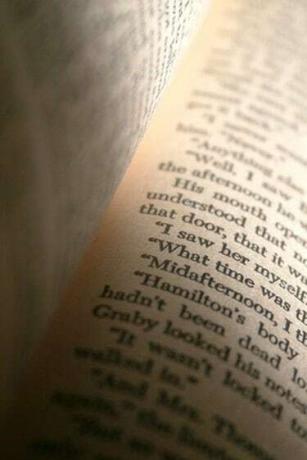
Centra el texto seleccionado en tu plantilla de papelería presionando "Control-E".
Microsoft Word tiene varias funciones que puede personalizar, incluidas las plantillas que representan su material de oficina personalizado. Crear su propio diseño de fondo en Word implica las mismas operaciones que aplicaría para crear un documento normal, excepto por el paso de guardar el documento como plantilla. Agregue papel con membrete personalizado y cualquier otro elemento de papelería física, incluido un diseño personalizado. A diferencia de la papelería física, puede hacer que Word complete automáticamente partes de una carta. Otra ventaja de crear una plantilla de papelería en Word es la capacidad de convertir la papelería en otro formato, como una página web o un póster.
Paso 1
Abra Word, luego presione el comando "Nuevo" del botón de Office para mostrar una lista de categorías de plantilla.
Video del día
Paso 2
Haga clic en el enlace "Carta" en el panel izquierdo, luego haga clic en un icono que muestra una muestra de una carta en particular (por ejemplo, "Carta a Santa"). Personaliza esta letra para crear tu propia plantilla de papelería.
Paso 3
Elimine todo el texto de la plantilla que no usará para más de una letra (es decir, texto genérico). Es posible que el texto que conserve consista solo en un cierre (por ejemplo, "Atentamente", "Atentamente").
Etapa 4
Agregue una fecha de actualización automática de la siguiente manera: Haga clic en una línea cerca de la parte superior de la plantilla, luego haga clic en el ícono "Fecha y hora" del menú "Insertar".
Paso 5
Haga clic en un formato que le guste de la lista, luego coloque una marca en la casilla de verificación "Actualizar automáticamente". Haga clic en "Aceptar" para insertar la fecha.
Paso 6
Seleccione cualquier texto, luego haga clic en una fuente que le guste de la lista en el panel "Fuente" del menú "Inicio". Todas las letras que escriba con esta plantilla utilizarán esta fuente, una vez que la especifique como predeterminada.
Paso 7
Haga clic en la flecha pequeña en la esquina inferior derecha del panel "Estilo" del menú "Inicio".
Paso 8
Haga clic en la flecha en la fila denominada "Normal", luego haga clic en el elemento "Actualizar normal para que coincida con la selección". Cualquier texto restante en su plantilla cambiará a la fuente que eligió en el Paso 6.
Paso 9
Haga clic en el menú "Diseño de página", luego haga clic en el icono "Marca de agua". Haga clic en el comando "Marca de agua personalizada" en la ventana que se abre.
Paso 10
Haga clic en la opción "Marca de agua de imagen", luego haga clic en el botón "Seleccionar imagen". Navega a una imagen en tu computadora que te gustaría tener como imagen de fondo de tu papelería. Haga doble clic en la imagen, luego haga clic en "Cerrar" para insertarla.
Paso 11
Haga clic en el icono "Guardar como" del botón de Office y, a continuación, escriba un nombre para su plantilla de diseño de fondo en el cuadro de texto "Nombre de archivo". Seleccione uno de los tipos con "Plantilla" en el título (por ejemplo, "Plantilla de Word (* .dotx)") para el cuadro de texto "Guardar como tipo".
Paso 12
En el Explorador de Windows, haga doble clic en la plantilla que acaba de guardar. Word creará un nuevo documento con su diseño de papelería.


